Een programma probeert namens u een e-mailbericht te verzenden Outlook-waarschuwing
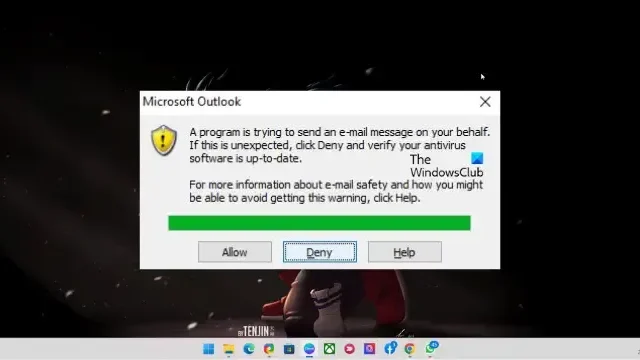
Als Een programma probeert namens u een e-mailbericht te verzenden verschijnt er een waarschuwing in Outlook, dan zal dit bericht je helpen. Deze fout treedt op wanneer een programma dat op uw pc is geïnstalleerd, probeert toegang te krijgen tot uw Outlook-client om namens u berichten te verzenden. Dergelijke fouten treden meestal op als uw antivirussoftware inactief of verouderd is. Het volledige foutbericht luidt:
Een programma probeert namens u een e-mailbericht te verzenden. Als dit onverwacht is, klikt u op Weigeren en controleert u of uw antivirussoftware up-to-date is.
De andere varianten van dit bericht kunnen zijn:
Een programma probeert een actie uit te voeren die ertoe kan leiden dat er namens u een e-mailbericht wordt verzonden. Als dit onverwacht is, klikt u op Weigeren en controleert u of uw antivirussoftware up-to-date is.
OF
Een programma probeert toegang te krijgen tot e-mailadresgegevens die zijn opgeslagen in Outlook. Als dit onverwacht is, klikt u op Weigeren en controleert u of uw antivirussoftware up-to-date is.
Gelukkig kunt u deze suggesties volgen om het probleem te verhelpen.
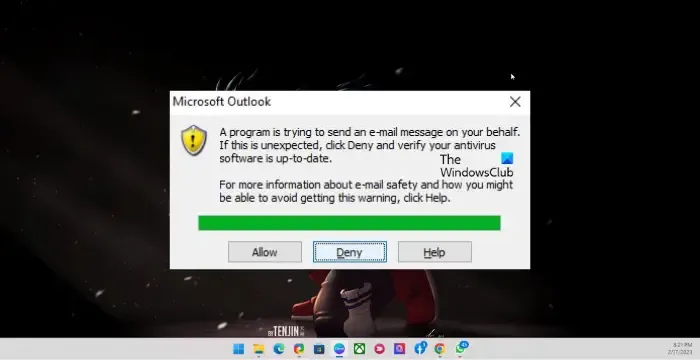
Fix Een programma probeert namens u een e-mailbericht te verzenden met een waarschuwing in Outlook
Volg deze suggesties om het foutbericht Een programma probeert namens u een e-mailbericht te verzenden in Outlook op te lossen:
- Controleer of uw antivirussoftware actief is en voer de scan uit
- Wijzig de instelling voor Programmatische toegangsbeveiliging in de Register-editor
- Klik op Toestaan/Weigeren in het foutbericht
Laten we deze nu in detail bekijken.
1] Controleer of uw antivirussoftware actief is en voer de scan uit
Zoals de foutmelding vermeldt, controleer of uw antivirussoftware actief is. Als het actief is, update het dan naar de nieuwste versie en kijk of de fout wordt verholpen.
U moet ook een opstartscan uitvoeren met Windows Defender of een stand-alone antivirusprogramma software.
2] Wijzig de instelling voor Programmatische toegangsbeveiliging in de Register-editor
Hier is hoe:
- Klik op de knop Start, typ regedit en druk op Enter om de Register-editor te openen.
- Navigeer nu naar het volgende pad:
HKEY_LOCAL_MACHINE\SOFTWARE\Microsoft\Office<x.0>\Outlook\Security - Hier geeft Office<x.0> de Office-versie aan die op uw apparaat is geïnstalleerd.
- Klik met de rechtermuisknop op de sleutel en selecteer Nieuw > DWORD (32-bits) Waarde.
- Noem de nieuw gemaakte waarde als ObjectModelGuard, stel de waardegegevens in als 2 en klik op OK om de wijzigingen op te slaan.
- Sluit de Register-editor en start uw apparaat opnieuw op.
De waarden voor de ObjectModelGuard zijn:
- 0 = Waarschuw mij voor verdachte activiteiten wanneer mijn antivirussoftware inactief of verouderd is (aanbevolen)
- 1 = Waarschuw mij altijd bij verdachte activiteiten
- 2 = Waarschuw mij nooit voor verdachte activiteiten (niet aanbevolen)
We raden u aan dit niet te doen, omdat dit de beveiliging van uw pc verzwakt. U kunt deze instelling slechts voor een korte tijd uitschakelen.
Controleer nu of de aangebrachte wijzigingen worden weerspiegeld in Outlook-instellingen. Hier is hoe:
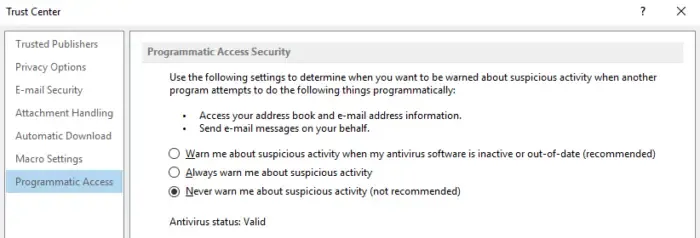
- Open Outlook en selecteer Bestand > Opties.
- Ga naar Vertrouwenscentrum en selecteer Instellingen voor het Vertrouwenscentrum .
- Klik op Programmatische toegang en kijk of Mij nooit waarschuwen voor verdachte activiteiten< een i=4> optie is ingeschakeld.
3] Klik op Toestaan/Weigeren in het foutbericht
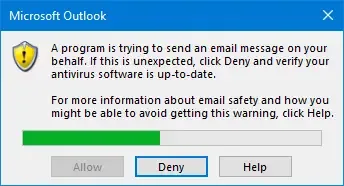
Als u geen enkel programma toegang hebt verleend tot Outlook of als u niet zeker weet welk programma toegang probeert te krijgen tot Outlook, klikt u op Weigeren. Klik echter op Toestaan als u een programma toegang tot Outlook heeft gegeven en het betrouwbaar is.
Ik hoop dat dit helpt.
Hoe kunt u een programma uitschakelen dat namens u een e-mailbericht probeert te verzenden in Outlook?
Als u een programma wilt uitschakelen dat namens u een e-mailbericht probeert te verzenden in Outlook, moet u de programmatische toegangsbeveiligingsinstellingen in Outlook wijzigen. Navigeer hiervoor naar Bestanden > Opties > Vertrouwenscentrum > Instellingen vertrouwenscentrum > Programmatische toegang. Selecteer hier de optie Nooit meer informatie over verdachte activiteiten.
Hoe schakel ik Verzenden namens uit?
Om namens toestemming verzenden uit te schakelen; u moet het postvak van de gemachtigde verwijderen uit de toegangslijst voor gemachtigden in Outlook. Als uw beheerder echter een mailbox uitsluit met de machtiging Verzenden als machtiging, wordt de machtiging Verzenden namens niet verwijderd.



Geef een reactie